watchOS 10: نحوه استفاده از Smart Stack در Apple Watch
در این مقاله تخصصی از مجله 98zoom میخواهیم از watchOS 10: نحوه استفاده از Smart Stack در Apple Watch با شما صحبت کنیم ، پس با یک مقاله مفید و آموزشی دیگر از تیم نود و هشت زوم همراه ما باشید :
اپل watchOS 10 را برای اپل واچ در رویداد بهروزرسانی نرمافزار سالانه WWDC 23 منتشر کرد. ما نمیتوانستیم منتظر بررسی پشتههای ویجت در اپل واچ باشیم، ویژگیای که در آیفون بسیار قدردان آن هستیم. اگر این شما را هیجان زده می کند، در اینجا نحوه افزودن پشته هوشمند به Apple Watch خود که دارای watchOS 10 است، آورده شده است.
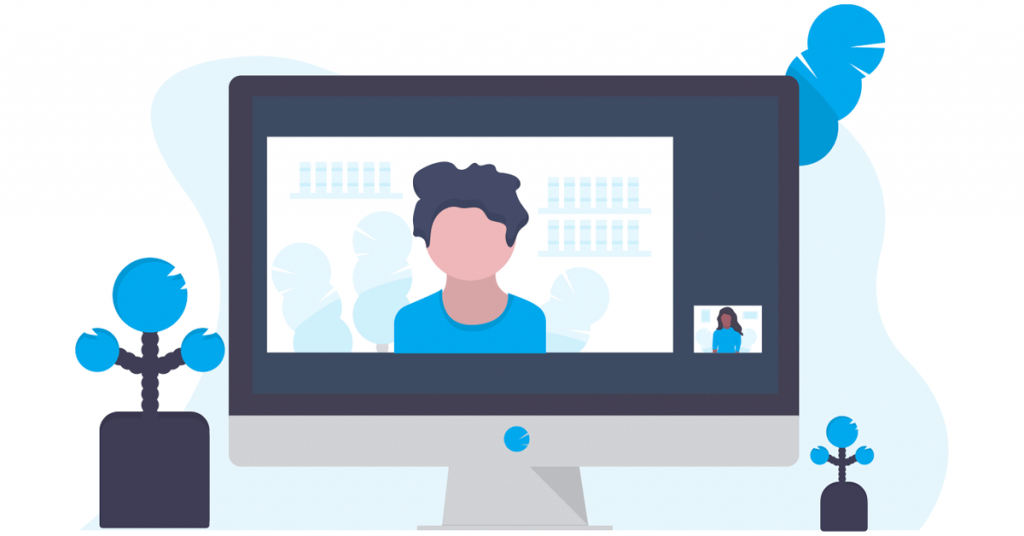
با این حال، watchOS 10 هنوز به صورت عمومی منتشر نشده است، و شما فقط می توانید ویژگی های جدید را با استفاده از بتای عمومی watchOS 10 امتحان کنید. بنابراین، قبل از اینکه به شما نشان دهیم چگونه میتوانید مجموعه هوشمند ابزارکها را به اپل واچ اضافه کنید، در اینجا نحوه نصب نسخه بتا عمومی watchOS را بر روی Apple Watch خود آوردهایم.
الزامات برای watchOS 10 Public Beta
- پیشنمایش توسعهدهنده watchOS 10 به شما امکان دسترسی زودهنگام به تمام ویژگیهای جدید منتشر شده را میدهد. برای نصب بتای عمومی watchOS 10، باید آیفون XS/XR یا جدیدتر و اپل واچ سری 4 یا بالاتر داشته باشید.
- قبل از نصب watchOS 10 Beta در اپل واچ، باید iOS 17 بتا را روی آیفون خود نصب کنید.
نکاتی که قبل از ارتقا به نسخه بتا عمومی باید بدانید
- شما نمی توانید به watchOS 9 در Apple Watch خود تنزل دهید.
- علاوه بر این، اگر iOS 17 بتای آیفون خود را حذف کنید، نمی توانید اپل واچ خود را که دارای watchOS 10 بتا است با آیفون خود که دارای iOS 16 است جفت کنید.
با وجود این موضوع، اجازه دهید مراحل نصب نرم افزار را بررسی کنیم.
نحوه نصب watchOS 10 Public Beta
مرحله 1: برنامه Watch را در آیفون خود باز کنید.
مرحله 2: به تب My Watch بروید و روی General ضربه بزنید.
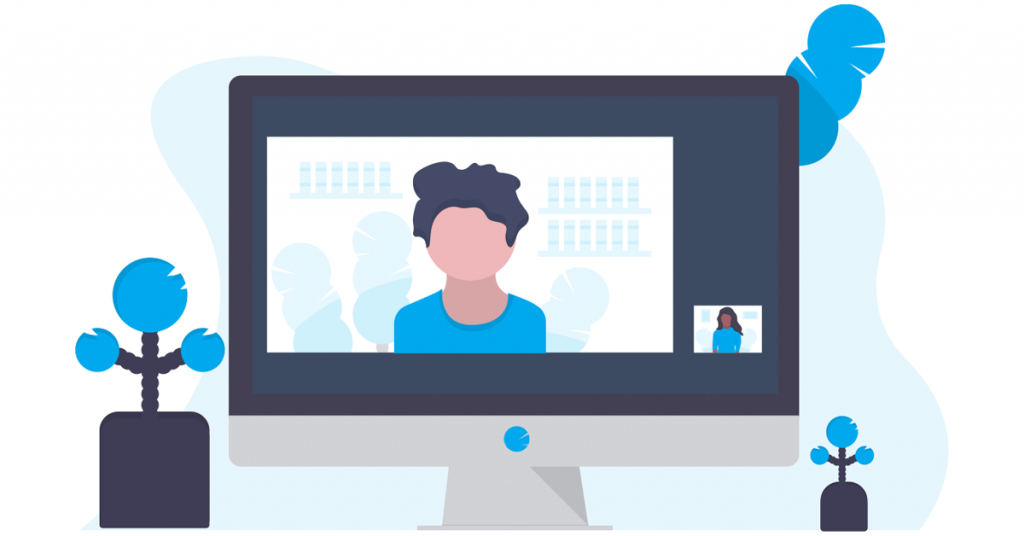
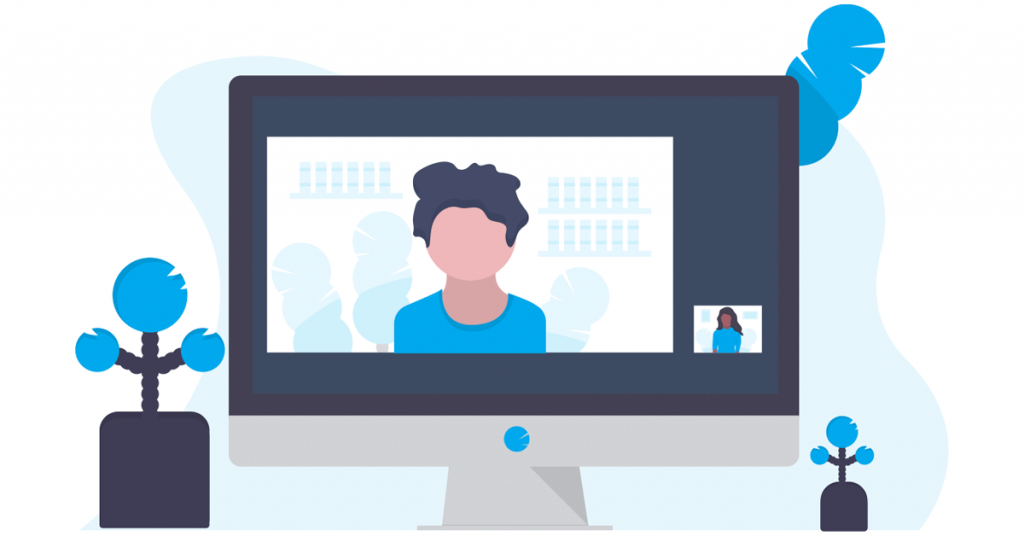
مرحله 3: روی Software Updates ضربه بزنید.
مرحله 5: روی بتا به روز رسانی ها ضربه بزنید.
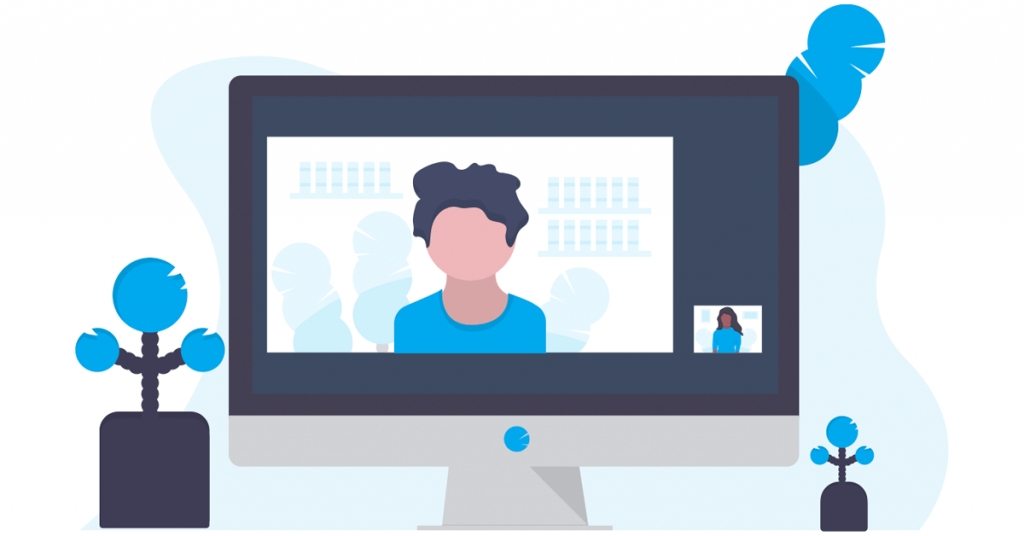
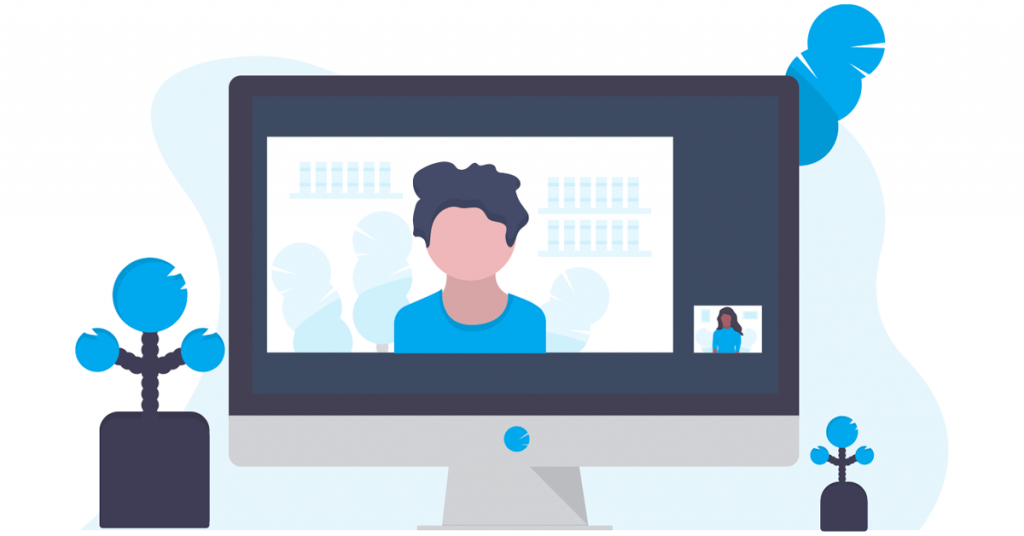
مرحله 6: «watchOS 10 Public Beta» را انتخاب کنید. به عقب برگردید و به روز رسانی موجود را پیدا خواهید کرد. روی «دانلود و نصب» ضربه بزنید.
اپل واچ شما باید حداقل 50 درصد از سطح باتری را داشته باشد و در هنگام نصب به روز رسانی باید در حال شارژ بماند.
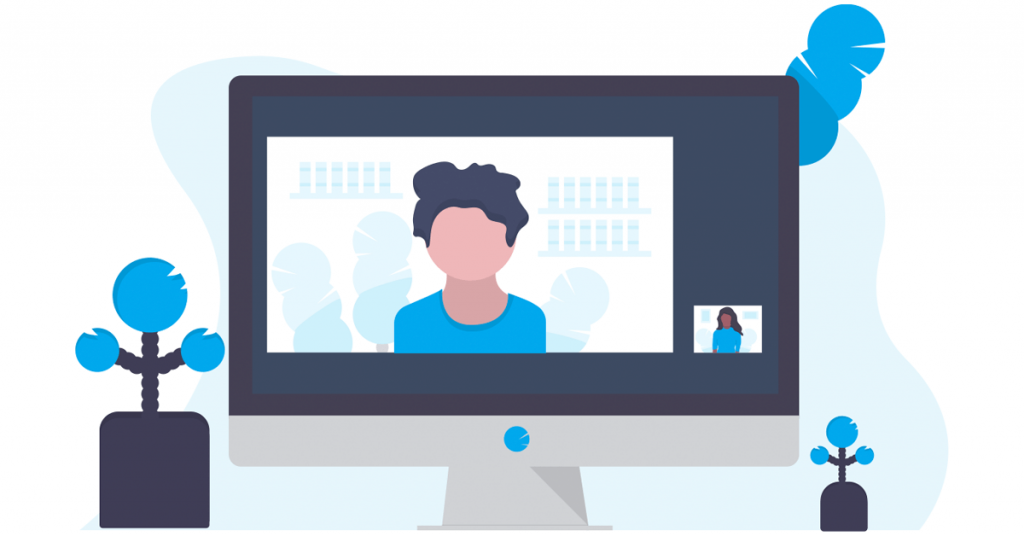
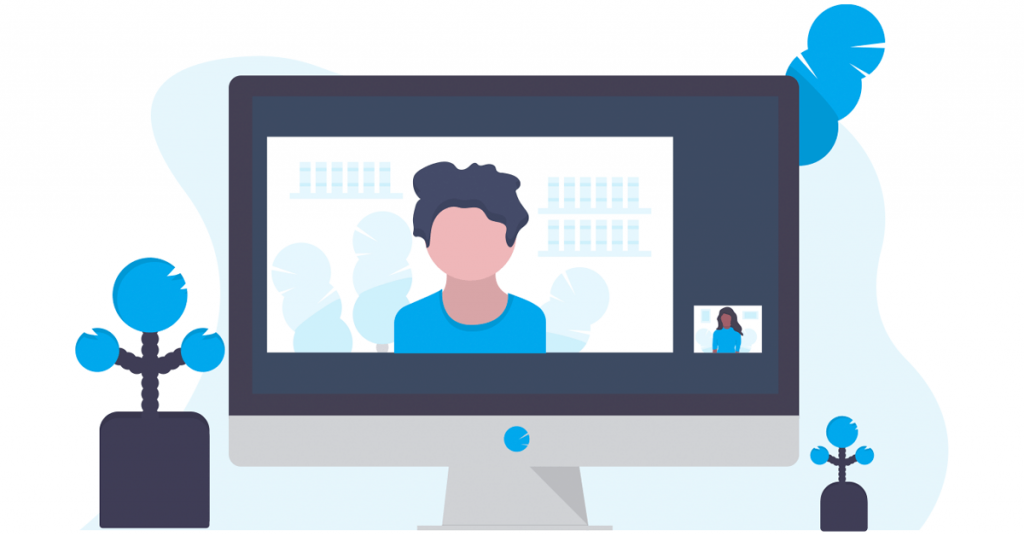
پس از نصب بهروزرسانی، در اینجا نحوه افزودن پشته هوشمند ویجتها به Apple Watch آورده شده است.
برای باز کردن ویجتها در watchOS 10، Digital Crown را بچرخانید یا از پایین به بالا بکشید. می توانید به پشته ویجت ها دسترسی داشته باشید.
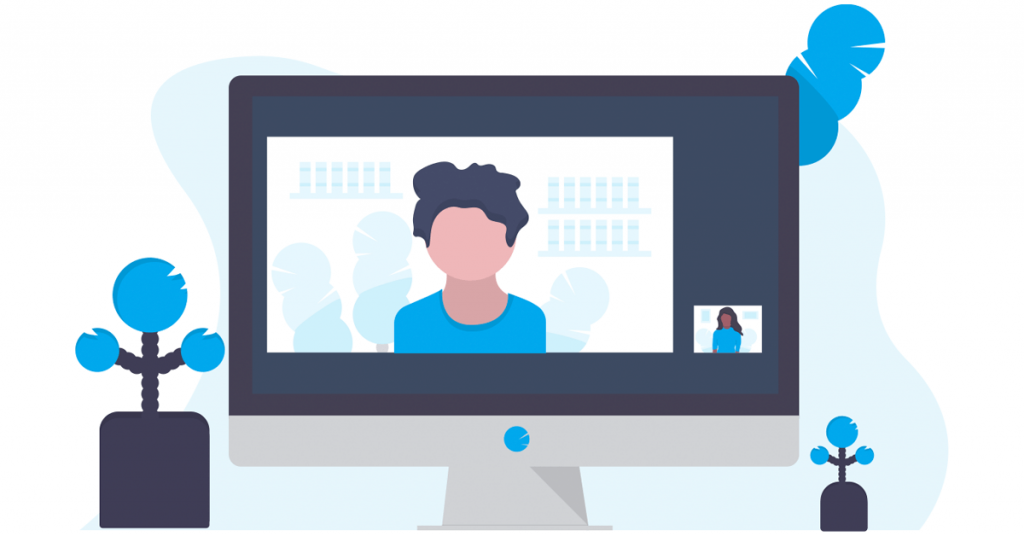
اولین ویجت تاریخ و زمان را به شما نشان می دهد و به دنبال آن تمام ویجت هایی را که می توانید بر روی آنها پیمایش کنید نشان می دهد و یک ویجت پیچیده سه در یک دارید. در پایان گزینه باز کردن کتابخانه اپلیکیشن را مشاهده خواهید کرد.
این ویجت ها به طور خودکار بر اساس اطلاعات مرتبط و حساس به زمان خود را در پشته قرار می دهند.
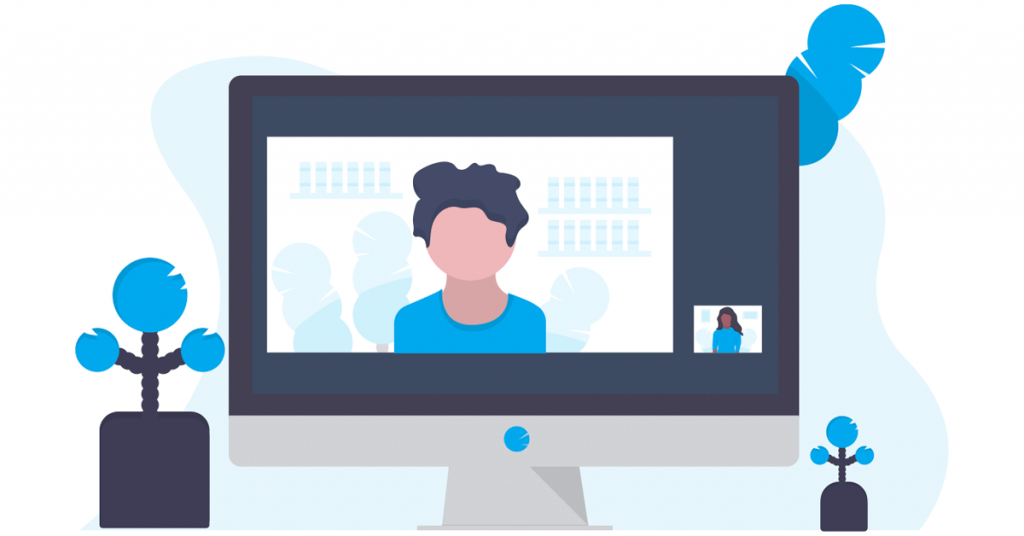
برای افزودن یک ویجت جدید، روی یک ویجت ضربه طولانی بزنید و روی نماد بعلاوه ضربه بزنید. برنامه را انتخاب کنید و سپس نوع ویجتی را که می خواهید اضافه کنید انتخاب کنید.
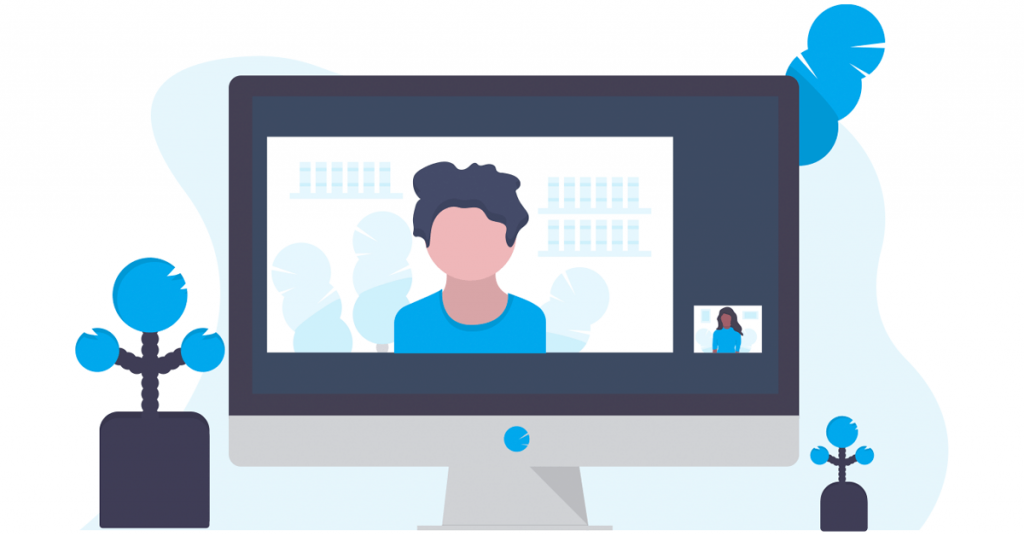
برای اصلاح ویجت سه پیچیدگی، روی آن ضربه طولانی بزنید. روی عارضه ای که می خواهید اضافه یا حذف کنید ضربه بزنید و برنامه را انتخاب کنید.
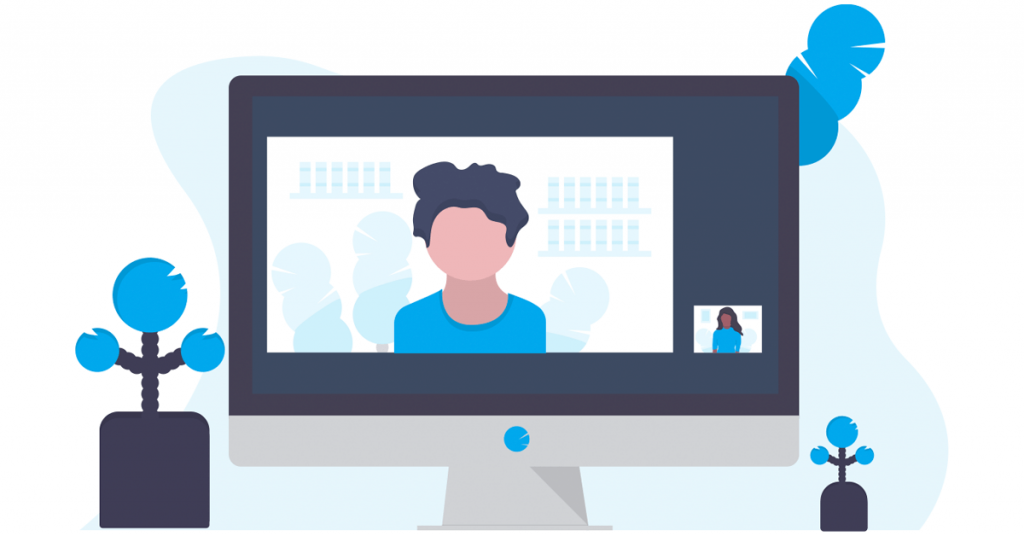
در مرحله بعد، بیایید ببینیم که چگونه این ویجت ها را در پشته مرتب کنیم.
قبلاً اشاره کردیم که این ویجتها به طور خودکار موقعیتی را بر اساس ارتباط اطلاعاتی که نمایش میدهند به خود اختصاص میدهند. با این حال، می توانید یک ویجت را پین کنید تا آن را در بالا نگه دارید. در اینجا نحوه انجام این کار آمده است.
مرحله 1 : Digital Crown را بچرخانید تا ویجت ها باز شوند.
مرحله 2 : اکنون روی ویجت ضربه طولانی بزنید و روی نماد پین ضربه بزنید.
این ویجت را به بالا پین می کند. میتوانید چندین ویجت را پین کنید تا بدون توجه به هر چیزی در بالا باقی بمانند.
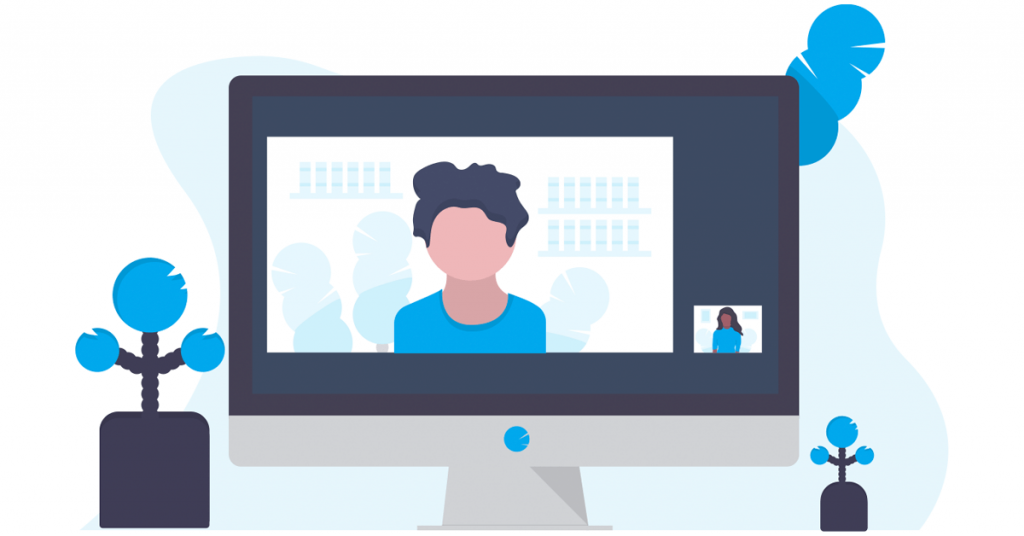
شما فقط می توانید ترتیب ویجت های پین شده را در پشته در Apple Watch ویرایش کنید، اما نه همه ویجت های دیگر. بنابراین، هنگامی که ویجتها را در پشته پین کردید، در اینجا نحوه تغییر ترتیب آمده است.
Digital Crown را بچرخانید تا به ویجت بروید. اکنون، روی ویجت پین شده ضربه طولانی بزنید و آن را بکشید تا در موقعیت مناسب قرار گیرد. خودشه!
توجه : فقط میتوانید آن را بین، بالا یا زیر ویجتهای پینشده قرار دهید. شما نمی توانید آن را بین ویجت هایی که پین نشده اند قرار دهید.
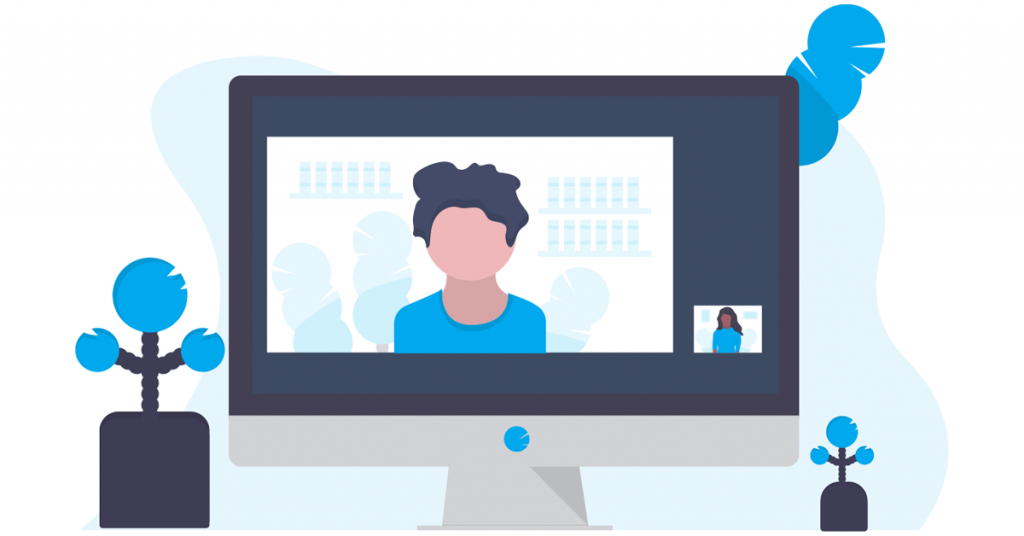
اگر نمی خواهید ویجت را در پشته اپل واچ خود نگه دارید، در اینجا نحوه حذف آن آورده شده است.
تنها کاری که باید انجام دهید این است که روی ویجت ضربه طولانی بزنید و برای حذف آن روی نماد منهای ضربه بزنید.
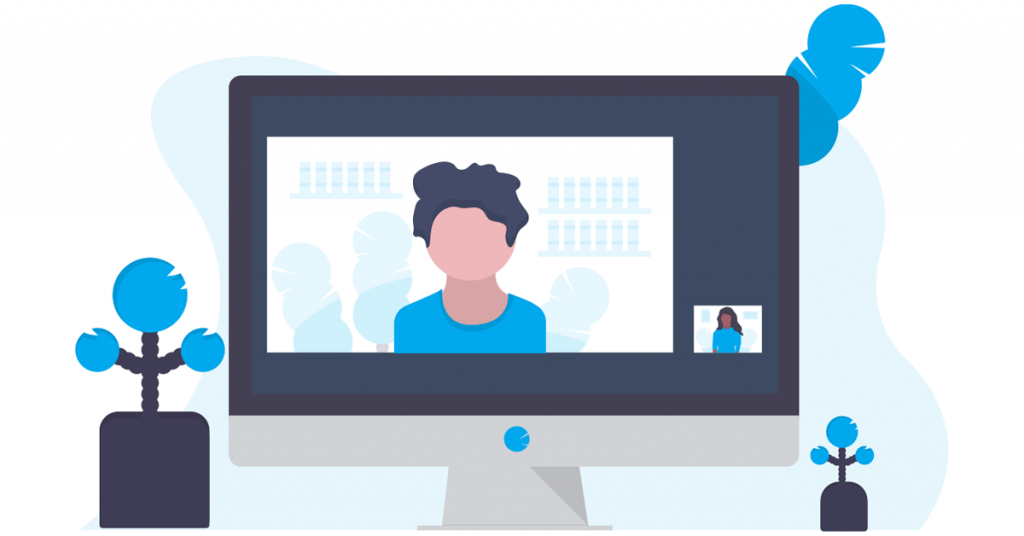
اگر میخواهید ویجتی را از ویجت عارضه سه در یک حذف کنید، روی عارضهای که میخواهید حذف کنید ضربه طولانی بزنید و روی نماد منهای ضربه بزنید.
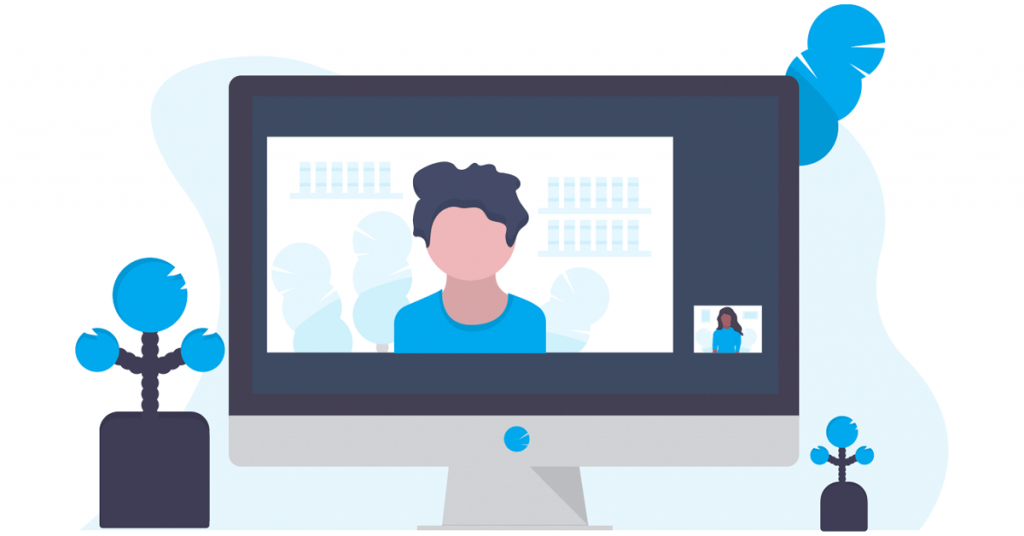
بنابراین، نحوه استفاده از Smart Stack در Apple Watch به این صورت است. اگر سؤال بیشتری دارید، به بخش سؤالات متداول در زیر بروید.
1. چند ویجت را در یک پشته به Apple Watch اضافه کنم؟
هیچ محدودیتی برای تعداد ویجت هایی که می توانید به اپل واچ خود اضافه کنید وجود ندارد.
2. آیا ویجت ها در watchOS 10 از برنامه های شخص ثالث پشتیبانی می کنند؟
آره. WatchOS 10 از ویجت های برنامه شخص ثالث پشتیبانی می کند. با این حال، در حال حاضر تنها چند برنامه از آنها پشتیبانی می کنند. پس از انتشار عمومی watchOS 10، میتوانیم منتظر موارد بیشتری باشیم.
3. نسخه عمومی watchOS 10 چه زمانی منتشر می شود؟
نسخه عمومی watchOS 10 پس از رویداد سپتامبر 2023 اپل منتشر خواهد شد.
اطلاعات در نوک انگشتان شما
امیدواریم این مقاله به شما کمک کند ویجت پشته هوشمند را روی Apple Watch با سیستم عامل watchOS 10 نصب کنید. ما هیجان زده هستیم که ببینیم چگونه برنامه های شخص ثالث پس از انتشار عمومی، ویجت ها را روی watchOS 10 پیاده سازی می کنند. این یک راه عالی برای نگه داشتن اطلاعاتی است که بیشترین اهمیت را دارد!
امیدواریم از این مقاله watchOS 10: نحوه استفاده از Smart Stack در Apple Watch مجله نود و هشت زوم نیز استفاده لازم را کرده باشید و در صورت تمایل آنرا با دوستان خود به اشتراک بگذارید و با امتیاز از قسمت پایین و درج نظرات باعث دلگرمی مجموعه مجله 98zoom باشید
لینک کوتاه مقاله : https://5ia.ir/EsfVCq
کوتاه کننده لینک
کد QR :

 t_98zoom@ به کانال تلگرام 98 زوم بپیوندید
t_98zoom@ به کانال تلگرام 98 زوم بپیوندید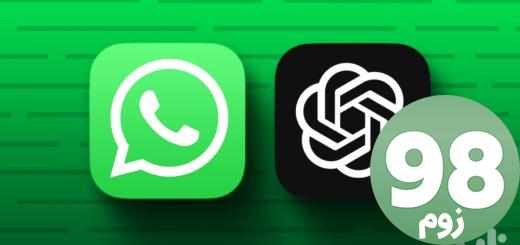
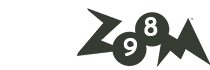






آخرین دیدگاهها